このガイドでは、Galaxy Watch4にFacebookMessengerをインストールする手順を示します。Samsungのスマートウォッチの4番目のバージョンには、Android OSが付属しています。これは、さまざまな調整を実行できることを意味します。 それに加えて、住居のアプリを時計に直接歓迎するオプションもあります。 ただし、執筆時点では、Playストアには、このスマートウォッチで実行できるアプリがほんの一握りしかありません。
ただし、Googleの社内OSで実行されるため、時計用にまだ正式にリリースされていないアプリをサイドローディングすることができます。 この点に関して、Playストアを操作せずにFacebook、Instagram、Googleアプリ、およびYouTubeをインストールする方法についてのガイドについてはすでに説明しました。 そして今のところ、Galaxy Watch4にFacebookMessengerをインストールする手順を紹介します。しかし、試してみる前に、覚えておくべき重要なポイントがあります。
アプリはスマートウォッチ専用に設計されていないため、そのレイアウトは小さなディスプレイサイズとアスペクト比と同期しません。 しかし、それでも、アプリの基本機能にアクセスするのにそれほど問題はないはずです。 メッセージの確認から音声やタイプによる返信まで、各タスクを比較的簡単に実行できます。 それで、これ以上面倒なことはせずに、手順を始めましょう。
GalaxyWatch4にFacebookMessengerをインストールする方法

このタスクは、サードパーティのアプリとADBコマンドの2つの異なる方法で実行できます。 今のところ、前者のアプローチを採用します [the app method] PCを必要としないので。 ただし、ADBルートを選択する場合は、GalaxyWatch4でADBコマンドを使用してAPK/アプリをサイドロードする方法に関するガイドを確認してください。
ステップ1:GalaxyWach4でADBデバッグを有効にする
- [設定]>[時計について]>[ソフトウェア]に移動し、[ソフトウェアバージョン]を7回タップします。
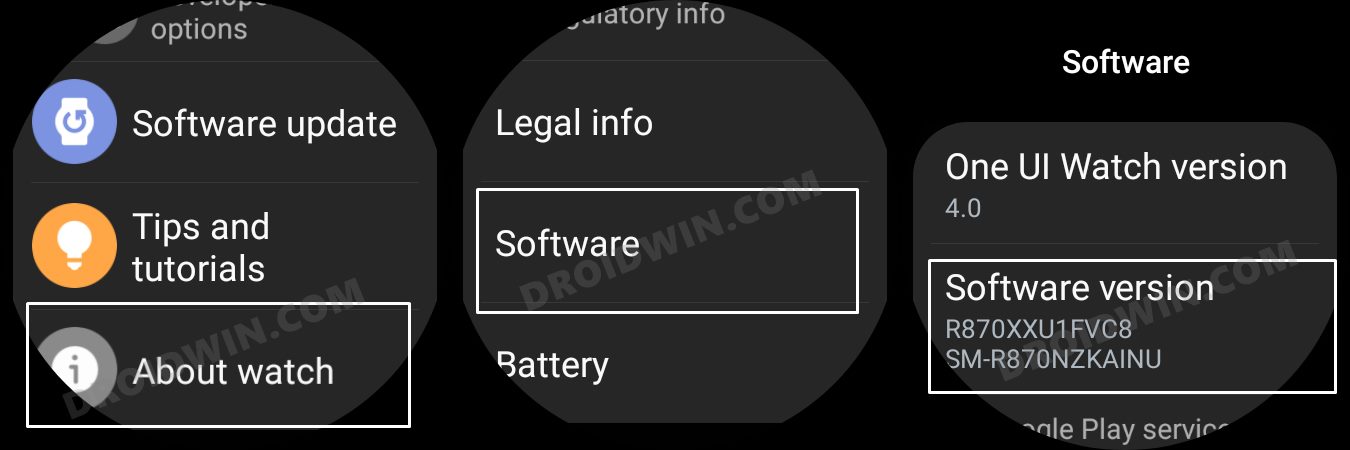
- 次に、[開発者向けオプション]に移動し、[ADBデバッグ]の横にある切り替えを有効にします。
- その後、少し下にスクロールして、[WiFi経由のデバッグ]の横にあるトグルを有効にします。
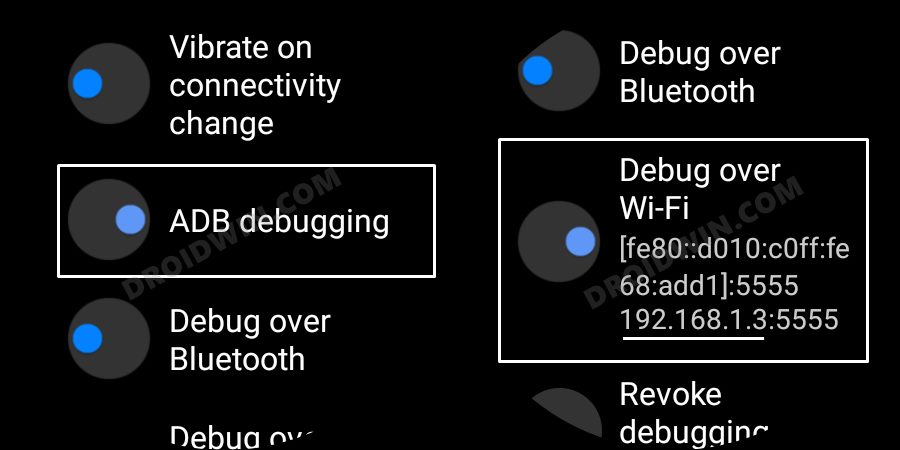
- これでIPアドレスが表示されます。どこかにメモしてください [do not include the port number, i.e. values after the colon]。
- たとえば、値全体が192.168.1.3:5555の場合、IPは192.168.1.3になります。
ステップ2:Facebook Messenger GalaxyWatch4をインストールする
- Facebook MessengerLiteAPKファイルをデバイスにダウンロードします [download link]。
- 次に、EasyFireToolsアプリをダウンロードしてインストールします Playストアから。
- 次に、アプリを起動し、左上にあるオーバーフローアイコンをタップして、[設定]を選択します。
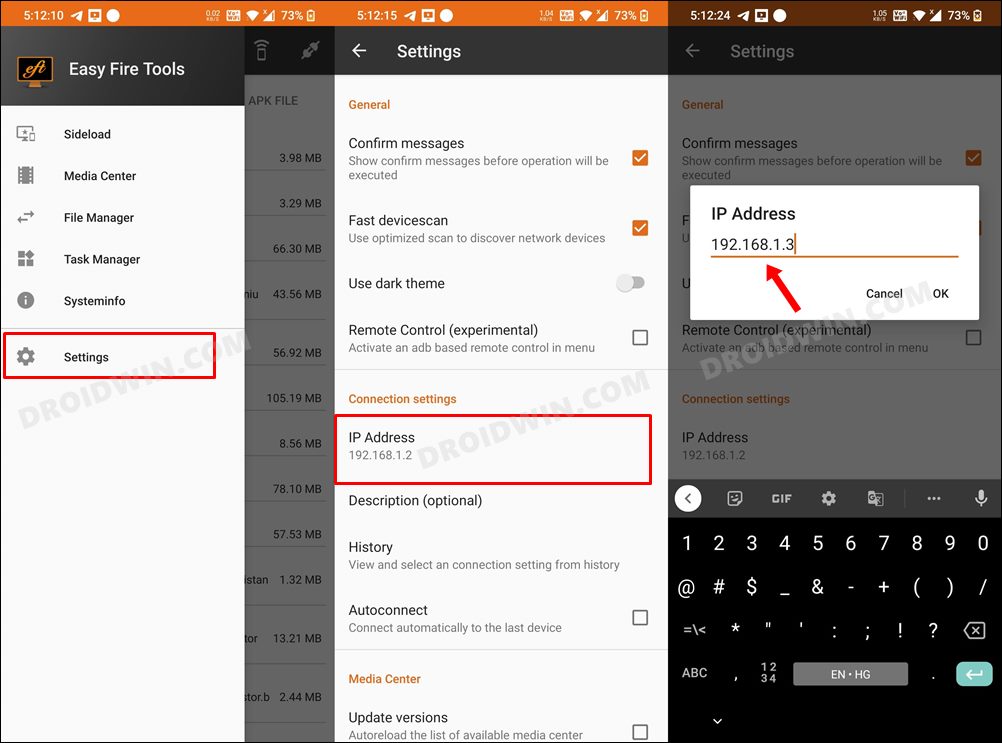
- その後、IPアドレスを選択し、ポート番号なしで時計のIPアドレスを入力します [in our case it is 192.168.1.3]。
- 次に、アプリのホームページに戻り、右上にあるプラグアイコンをタップします。

- 時計に[デバッグを許可]プロンプトが表示されたら、[OK]をタップします。
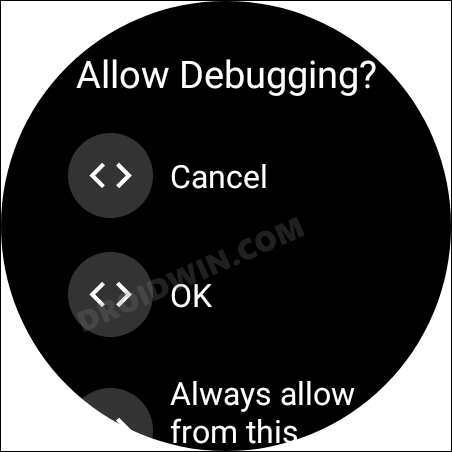
- その後、[カスタムAPKファイル]タブに移動し、[ファイルの選択]をタップします。
- 次に、Facebook MessengerLiteAPKファイルに移動して選択します。 次に、[インストール]>[はい]をタップします。
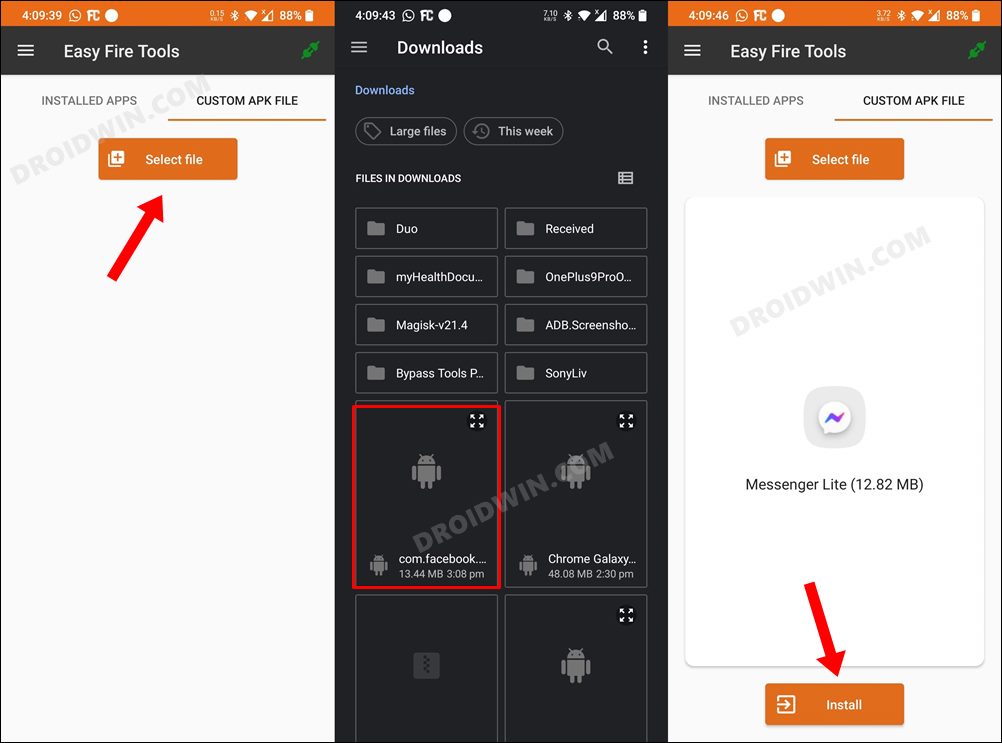
- これで、アプリが時計にインストールされ、アプリドロワーからアクセスできるようになります。

それでおしまい。 これらは、Galaxy Watch4にFacebookMessengerをインストールするための手順です。前述の手順について質問がある場合は、コメントでお知らせください。 早急に解決策をご連絡いたします。
The post GalaxyWatch4にFacebookMessengerをインストールする方法 appeared first on Gamingsym Japan.
